Die Lösung ist denkbar einfach um Herunterfahren, Abmelden, Neustart im Windows 8.1 Tray-Bereich anzuzeigen!Jeder weiß vermutlich wie leicht man eine ... erstellen von Windows-8 oder 8.1 Desktop-Verknüpfung für das schnelle Herunterfahren, Abmelden oder neu starten erledigen kann, jedoch will man mal auch aus dem Info Bereich der Windows Taskleiste neu starten, weil es ganz einfach und praktisch ist. Warum auch nicht wenn es auch möglich ist! Inhalt: 1.) ... Mit einem Prozess Terminator den PC sanft herunterfahren!
|
| (Bild-1) Herunterfahren, Abmelden, Neustart im Windows 8.1 Tray-Bereich! |
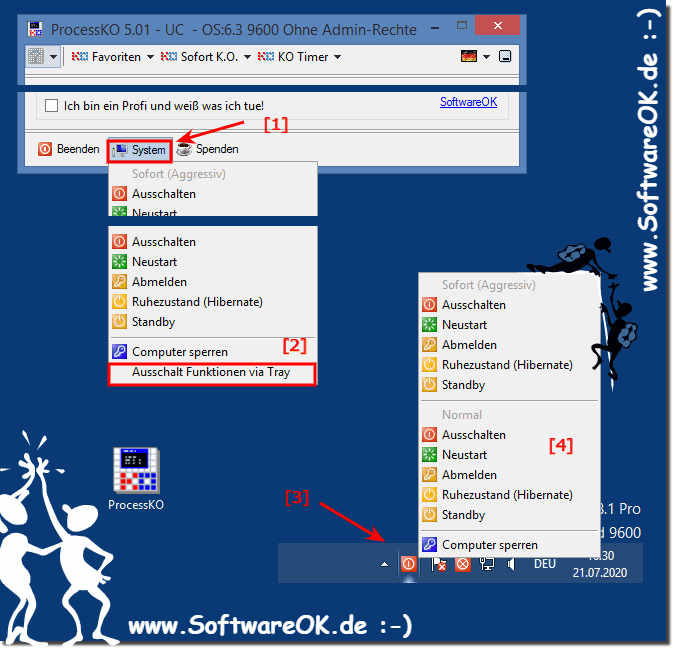 |
2.) Mit einem Nicht-Schlafen Tool für Window den PC abschalten oder herunterfahren!
1. Downloaden Sie einfach ... Download DontSleep!2. Starten Sie das Tool
3. Im Info-Bereich finden Sie das Programm Symbol
4. Hier können Sie das Windows herunterfahren, abmelden, Neustart, ...
( ... siehe Bild-2 Punkt 1 bis 3)
| (Bild-2) Herunterfahren, Abmelden, Neustart im Windows aus dem Infobereich! |
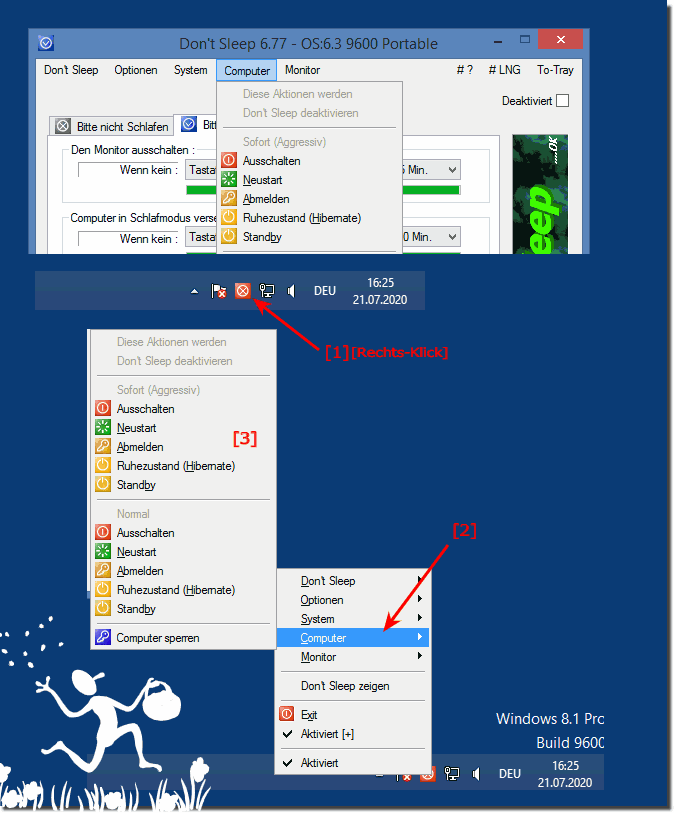 |
3.) Was sollte ich beachten beim Herunterfahren, Abmelden, Neustart, ... von Windows?
Wichtige Infos von (c) Microsoft! Unter Windows 8 und Windows RT müssen Sie Ihren PC nicht vollständig herunterfahren, der Energiesparmodus reicht stattdessen aus. Der PC verbraucht in diesem Modus sehr wenig Strom und lässt sich schneller starten – Sie können sofort dort weitermachen, wo Sie aufgehört haben. Es besteht kein Grund zur Sorge, dass sich der Akku entlädt, da Windows Ihre Daten automatisch sichert und den PC ausschaltet, wenn der Akku-Stand zu niedrig ist.
►► Siehe auch Energie Effizienz Optimierung unter Windows Desktop und MS Server!
Bei den meisten Laptops und Tablets ist der Energiesparmodus der standardmäßige Modus für das Herunterfahren, sodass Sie nur den Deckel schließen, oder den Netzschalter drücken müssen. Ist dieser Modus nicht als Standard festgelegt, können Sie die Einstellung ändern.
FAQ 151: Aktualisiert am: 22 Juli 2020 09:22
